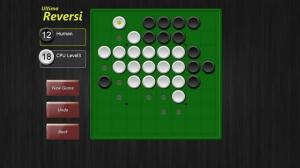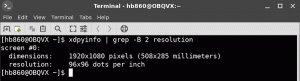Sådan aktiveres hurtig XP-lignende Event Viewer i Windows 8
NT6, hvis æra startede med Windows Vista, har introduceret en ny Event Viewer med blackjack og ludere filtre og kategorier. Selvom de er ret nyttige og giver dig mulighed for nemt at lokalisere enhver systemhændelse/-fejl, er Event Viewer MEGET langsom. De af os, der har brugt Windows XP/2000, husker stadig, hvor hurtig og kompakt Event Viewer var i Windows XP. Det kan stadig være nyttigt, hvis du kun hurtigt vil se de sidste par hændelser, der er sket på dit system. Windows Vista, 7 og Windows 8 indeholder stadig det gamle Event Viewer-program, men det er bare ikke aktiveret som standard. I dag vil jeg dele med dig, hvordan du aktiverer det.
Den klassiske Event Viewer er implementeret som et ActiveX-objekt i filen c:\windows\system32\els.dll. Hvis du registrerer det, får du et Event Viewer-snap-in til Microsoft Management Console (MMC). Følg instruktionerne nedenfor for at lære, hvordan det kan gøres.
- Åbn en forhøjet kommandoprompt (tryk på Win+X-tasten på tastaturet, og vælg "Kommandoprompt (Admin)").
- Indtast følgende kommando.
regsvr32 els.dll
Du får beskeden "DllRegisterServer i els.dll lykkedes". Klik på knappen "OK" for at lukke den.
- Gå tilbage til kommandovinduet og skriv mmc, og tryk derefter på Enter. Microsoft Management Console-applikationen åbnes. Vælg Fil - Tilføj/fjern snap-in menupunkt eller tryk Ctrl+M taster på tastaturet.
Vælg Klassisk begivenhedsfremviser fra listen til venstre og klik på knappen "Tilføj". I dialogboksen "Vælg computer" skal du blot trykke på knappen "Udfør". - Kør menupunktet "Filer - Indstillinger...". Her kan du ændre konsollens titel og ikon, før du gemmer den til en fil. Jeg anbefaler dig at ændre konsoltilstanden til "brugertilstand - fuld adgang" og markere "Gem ikke ændringer til denne konsol", ellers vil det irritere dig med "Gem ændringer" bekræftelse, hver gang du bruger det.
- Vælg menupunktet "Filer - Gem" og giv det et hvilket som helst filnavn (f.eks. CEventVwr.msc) og gem det på en placering som C:\Windows eller C:\Windows\system32. Du kan også gemme det hvor som helst på dit skrivebord, men ved at gemme i ovenstående mappe kan du køre det hurtigt ved at indtaste navnet fra Kør-dialogen, og du behøver ikke engang at indtaste den fulde sti til den, hver gang du brug det. Eller du kan bruge den fil, jeg selv har oprettet til Windows 8. Download linket er nedenfor.
Download Classic Event Viewer til Windows 8
Det er det. Kan du lide den nye begivenhedsfremviser, eller foretrækker du den gamle? Del din mening med os ved at kommentere.